コンバージョントラッキングは、広告効果を測定し、Outbrainのアルゴリズムが皆様のビジネスにとって最も重要なゴール(目標)に向かって最適化することを可能にする、広告キャンペーンを成功させるためには不可欠な要素です。
この記事では、Outbrainの管理画面でコンバージョンをトラッキングするさまざまな方法と、目標や計測能力に応じて使用できる方法についてご説明します。
Outbrainのコンバージョントラッキング方法
Outbrainは、複数のビジネスゴールやトラッキング能力に合うように、複数のピクセルおよびピクセルを利用しないコンバージョントラッキング方法をご提供しています。以下の表を参考に、皆様のビジネスに最適な方法をご利用ください。
対応するトラッキング方法
| トラッキング方法 | ゴール | |
| Pixel 利用 | Outbrainピクセルのインストール | 売上、リード数 |
| Pixel 利用 | Google Tag Managerによるインストール | 売上、リード数 |
| Pixel 利用無し | サーバー間(S2S)統合 (カスタムまたはモバイルアトリビューションプラットフォーム経由:Adjust、Kochava、Voluumなど) | 売上、リード数、アプリインストール数 |
| Pixel 利用無し | コンバージョンデータのインポート (Google Analytics、Adobe Analytics、カスタムCRMなどのファーストパーティーの分析プラットフォーム) | 売上、リード数、サイトトラフィック、エンゲージメント |
Amplify 管理画面でコンバージョンのトラッキングを設定する方法
Amplify管理画面でコンバージョントラッキングを設定するには、2つのステップがあります。
1 . コンバージョンタブの「Create Conversion」をクリックする、またはキャンペーン設定中に、関連するコンバージョントラッキング方法を選択
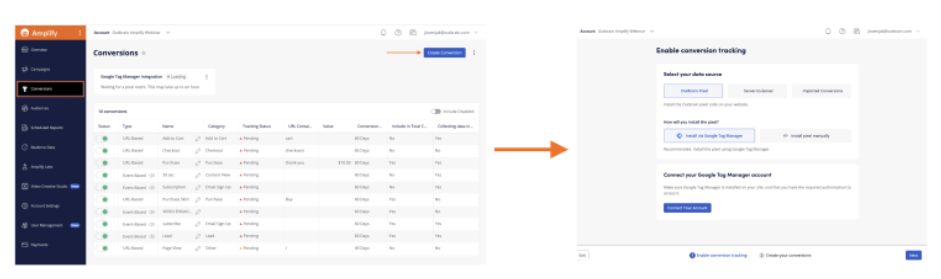
コンバージョントラッキングの方法ごとに、設定ワークフローが異なります。皆様のビジネスゴールに沿ったコンバージョントラッキング方法を選択し、それぞれ説明されている手順に沿って行ってください。
◆Outbrain ピクセルのインストール方法
◆Google Tag Manager でインストールする方法
◆サーバー間(S2S)統合 の設定方法
◆モバイルアトリビューショントラッキングの設定
◆コンバージョンデータをインポートする方法
●カスタムCRMから
●Google Analytics から
●Adobe Analytics から
2. Amplify管理画面でトラッキングしたいコンバージョンを作成
コンバージョンはトラッキング方法によって、URLベースかイベントベースのどちらかで設定可能です。詳しくは、上記リンク先のガイドをご参照ください。
注意事項
◆コンバージョントラッキングの設定には、Pixelのインストールとコンバージョン作成、両方のステップが必要になります。
◆実装に関する問題については、各トラッキング方法のヘルプセンターを参照してください。
ご不明な点がございましたら、当社担当までご遠慮なくお問い合わせください。